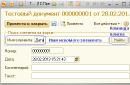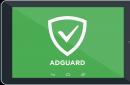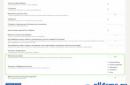текстовый редактор программа ономаст
Для создания, модификации (редактирования) и печати текстовых документов используются специальные прикладные программы, которые называются редакторами текстов.
Текстовые редакторы MultiEdit, MS DOS Editor, MS Word версий 5.0 и 5.5 работают под управлением MS DOS. Современные текстовые редакторы WordPad и MS Word версий 6.0 и выше предназначены для работы под управлением Windows. Они являются текстовыми процессорами, работают в графическом режиме и способны выполнять следующие традиционные операции над текстом:
1. Создание текста - ввод и модификация алфавитно-цифровой информации, перемещение по тексту, удаление и вставка символов и строк, поиск и замена фрагментов текста.
2. Форматирование символов - установка шрифтов, их размера, цвета, начертания и т.д., форматирование абзацев - выравнивание по ширине страницы и т.д.
3. Оформление страниц текста - автоматическая нумерация страниц, ввод сносок и колонтитулов.
4. Проверка правописания, подбор синонимов и автоматический перенос слов.
5. Просмотр и печать документа.
Текстовый процессор MS Word является одним из основных элементов интегрированного пакета программ офисной технологии Microsoft Office.
MS Word получил в нашей стране широкое распространение и является своеобразным стандартом, используемым при подготовке документов, тезисов докладов, отчетов и других публикаций.
Современные текстовые процессоры позволяют составлять документы трех типов:
1) документы для распечатки на бумаге;
2) электронные документы;
3) Web-документы для использования в сети Интернет.
Использование текстового редактора MS Word в научной деятельности исследователя-ономаста
Информационные технологии в филологической деятельности -
совокупность методов, приемов и средств обработки текстовой информации. С помощью MS Word при написании научной работы выполняются следующие операции: создание текстового документа, редактирование и форматирование документа, сохранение созданного документа на внешнем носителе с возможностью вносить изменения, а также осуществление последующие исправления и дополнения. Эти операции находятся в меню текстового редактора. Можно определить наиболее важные для филология функции текстового редактора, которые способен выполнять редактор MS Word:
широкие возможности включения в документ специальных символов, рисунков, иллюстраций, графиков, диаграмм и т. д.;
проверка орфографии по встроенным словарям на разных языках;
проверка синтаксиса;
подбор синонимов;
автоматизацию часто выполняемых однотипных операций;
автоматическое создание оглавления;
Несмотря на то, что филология - та сфера деятельности, где грамотность речи имеет особое значение и где ей обучаются на протяжении нескольких лет, можно говорить о том, что даже совершенное знание правил русского языка не может застраховать образованного человека при работе с большим массивом информации и необходимости ввода большого количества символов от ошибки, совершенной по невнимательности, или банальной опечатки. В этом случае режим проверки правописания MS WORD незаменим.
Правда, нельзя сказать, что встроенные средства проверки правописания - это панацея от всех ошибок. Это не так. Программа способна пропустить допущенную ошибку, так и, наоборот, указать на ошибку, которой на самом деле нет. Окончательное решение принимает все-таки не программа, а человек. Программа лишь сигнализирует о возможной ошибке.
Программа предоставляет два режима проверки правописания:
атический (режим фоновой проверки);
Проверка в фоновом режиме действует непрерывно интерактивно. Индикатором потенциальной ошибки выступает подчеркивание. Орфографическая ошибка подчеркивается красной волнистой линией. Зеленой линией подчеркиваются фразы, сомнительные с точки зрения грамматики.
Некоторые пользователи сетуют на то, что подчеркивание в тексте потенциальных ошибок отвлекает их от работы - в таком случае фоновую проверку можно отключить. При написании рефератов, статей, отчетов, книг, требующих сосредоточенности, фоновую проверку рекомендуется отключать, заменив ее обстоятельной проверкой правописания после завершения работы с документов.
В исследовательской деятельности специалиста в области ономастики особо важную роль играет возможность построения изображающих структуру ономастического поля или пространства диаграмм и схем.
Простая целевая диаграмма помогает выразить иерархические отношения между разными разрядами имен собственных в структуре ономастического поля (Рисунок 1).
Использование круговой диаграммы зрительно отображает количественное соотношение разных разрядов имен собственных в пределах ономастического пространства (Рисунок 2).

Рисунок 1
Создание макросов, автоматическое формирование оглавления и удобная вставка ссылок и сносок в свою очередь являются важным средством повышения производительности труда исследователя, занимающегося написанием научной работы, и вместе с тем снижения трудоемкости выполняемой работы. В меру того, что любая работа изначально создается по определенным шаблонам и стандартам, утвержденным образовательными учреждениями, исследователь имеет возможность заранее задавать последовательность определенных операций, которые он неоднократно выполняет в период написания работы, и устанавливать соответствующие требованиям параметры оформления текста, тем самым экономя свое время.

Рисунок 2
В общем и целом, можно говорить о главенствующей роли текстового редактора MS Word среди других программ пакета MS Office в отражении результатов научно-исследовательской работы не только специалистов по ономастике, но и по другим дисциплинам гуманитарного профиля. MS Word дает возможность сделать работу менее трудоемкой и более эффективной, расставить акценты на наиболее важных элементах исследования, а также представить свое исследование в современном, доступном и в то же время эстетичном виде.
Общая характеристика текстового процессора Word. Объекты. Панели инструментов. Шаблоны. Стили. Создание и сохранение документа. Редактирование документа. Форматирование документа. Таблицы в текстовых документах. Вставка рисунка в документ. Рисование с помощью инструментов Word.Состав текстового документа. Шрифтовое оформление текста. Форматирование, редактирование текста. Проверка правописания. Редактор формул. Расстановка переносов. Организация ссылок. Колонтитулы. Предварительный просмотр. Форматирование символов и абзацев, установка междустрочных интервалов. Вставка в документ рисунков, диаграмм и таблиц, созданных в других режимах или другими программами. Организация многоколонного текста. Редактирование, копирование и перемещение вставленных объектов. Установка параметров страниц и разбиение текста на страницы. Установка колонтитулов, установка водяных знаков. Организация сноски. Оформление списков. Применение закладки при работе над документом. Организация комментария. Установка, форматирование и редактирование таблицы. Установка гиперссылок на поле документа. Применение элементов автотекста. Стили сложных документов. Разработка и применение шаблонов. Установка параметров печати. Вывод документа на печать.
Тема 4. Введение в использование табличных процессоров.
Общая характеристика электронных таблиц. Основные понятия. Основные приемы работы в Excel. Графические возможности Excel. Обработка данных. Фильтрация данных в списке. Формирование итогов в электронной таблице. Сводные таблицы. Подготовка данных к печати. Рабочий лист электронной таблицы. Структура электронных таблиц: ячейка, строка, столбец. Адреса ячеек. Ввод и редактирование данных. Расчеты с использованием формул и стандартных функций. Способы поиска информации в электронной таблице.Типы и формат данных: числа, формулы, текст. Редактирование, копирование информации. Наглядное оформление таблицы. Устранение ошибок в таблице. Работа со списками. Ручное форматирование. Автоформатирование. Рамки и разделительные линии. Цветовое разделение рабочего листа. Мастер функций для организации вычислений. Подготовка диаграмм. Устранение ошибок в таблицах. Редакция числовых значений на полях таблицы. Применение форм для ввода и поиска данных в списках. Сортировка и подведение итогов в списке. Фильтрация списка. Подготовка сводных таблиц. Редактирование макроса. Закрепление макроса за кнопкой. Применение клавиатуры при работе в среде табличного процессора MSExcel.
Тема 5. Введение в использование систем управления базами данных (субд).
Общая характеристика СУБД Access. Основные возможности. Начало работы в Access. Создание, загрузка, просмотр и корректировка базы данных (БД). Таблицы, связывание таблиц, оформление форм, запросов, сводных таблиц. Запросы к БД. Формирование и вывод отчетов. Использование режима «Конструктор» и «Мастера» при создании БД. Классификация баз данных. Структурные элементы базы данных. Модели данных. Разработка реляционной базы данных. Нормализация данных. Системы управления базами данных (СУБД).Работа в среде СУБД MSAccess: подготовка таблиц базы данных, рабочее окно СУБД. Формирование новой базы данных: установка свойств поля, установка свойств Маска ввода, установка первичного ключа, ключевые поля счетчика, установка внешнего ключа, каскадирование, установка связей, типы связей между таблицами, ввод информации в базу данных. Формирование и работа с запросами. Формирование форм к созданной базе данных. Формирование и распечатка отчетов для существующей базы данных.
Рассмотрим что включает в себя Microsoft Office 2007. Microsoft Office 2007 включает в себя: Текстовый редактор Microsoft Word 2007 Редактор электронных таблиц Microsoft Excel 2007 Систему управления базами данных Microsoft ccess 2007 Программу создания презентаций Microsoft Power Point 2007 Программу для работы с электронной почтой Microsoft Outlook 2007 Программу создания публикаций Microsoft Publisher 2007 и т. Рассмотрим применение основных программных продуктов Microsoft Office 2007.
Поделитесь работой в социальных сетях
Если эта работа Вам не подошла внизу страницы есть список похожих работ. Так же Вы можете воспользоваться кнопкой поиск
ПРОФЕССИОНАЛЬНОЕ ИСПОЛЬЗОВАНИЕ MICROSOFT OFFICE
Microsoft Office включает в себя несколько программ различного назначения, поэтому его называют интегрированным пакетом программ, так как интегрированным пакетом называется программное обеспечение, объединяющее в себе различные программные компоненты прикладных программ общего назначения. Обычно интегрированные пакеты программ включают в себя текстовый редактор, редактор электронных таблиц, графический редактор, систему управления базами данных, несколько других программ и коммуникационный модуль.
Рассмотрим, что включает в себя Microsoft Office 2007.
Microsoft Office 2007 включает в себя:
- Текстовый редактор Microsoft Word 2007
- Редактор электронных таблиц Microsoft Excel 2007
- Систему управления базами данных Microsoft Access 2007
- Программу создания презентаций Microsoft Power Point 2007
- Программу для работы с электронной почтой Microsoft Outlook 2007
- Программу создания публикаций Microsoft Publisher 2007
и т.д.
Рассмотрим применение основных программных продуктов Microsoft Office 2007.
Текстовый редактор это программа обработки текста, которая используется для создания новых документов (писем, отчетов, бюллетеней и т.д.) или изменения уже существующих.
Помимо создания и редактирования текстовый редактор Microsoft Word 2007 имеет различные функции оформления текста, такие как: задание на странице полей для печати текста, оформление каждого абзаца определенным образом, выбор шрифтов для заголовков и основного текста, обрамление абзацев и страниц текста, задание колонтитулов и колонок текста, а также многое другое.
Профессиональным применением текстового редактора Microsoft Word 2007 является его использование для создания деловых документов: договоров, писем, отчетов, заявлений и т.д.; для подготовки печатной продукции: газетных и журнальных статей, книг и т.п.; а также для создания различного рода документации: инструкций, описаний со вставкой таблиц, изображений, диаграмм и т.д.
Редактор электронных таблиц это программа, которая используется для создания электронных таблиц или изменения уже существующих.
Областью применения табличных редакторов является выполнение расчетов. Если в работе часто используются различного рода таблицы, списки, бланки, при заполнении которых производятся вычисления по формулам, то, как правило, целесообразно использовать табличные редакторы. Одним из таких редакторов является Microsoft Excel 2007. При использовании этого редактора можно проанализировать полученные числовые данные, применяя удобные встроенные инструменты, а также представить результаты в графическом виде: диаграмм, гистограмм, графиков. В расчетах можно использовать более 400 математических, статистических, финансовых и других специализированных функций, связывать различные таблицы между собой, выбирать произвольные форматы представления данных, создавать иерархические структуры и т.д.
База данных (БД) это совокупность хранимых в памяти ЭВМ и специальным образом организованных взаимосвязанных данных, единицей хранящейся в БД информации является таблица.
Система управления базами данных (СУБД) это комплекс программ и языковых средств, предназначенных для создания, ведения и использования баз данных.
В зависимости от способа организации данных различают сетевые, иерархические и реляционные базы данных.
Широкий спектр применений программных средств накопления и хранения информации диктует необходимость разработки СУБД, отличающихся друг от друга функциональными возможностями и предназначенных для широкого круга пользователей: от новичка до системного программиста.
Современные базы данных можно разделить на три категории:
1. Программные продукты корпоративного направления Oracle и Microsoft SQL Server ;
- СУБД, предназначенные для работы с информационными массивами в небольших компаниях, Microsoft Access и Borland Interbase ;
- СУБД для Web , реализующих создание web -сайтов с небольшими базами данных, MySQL и опять-таки Borland Interbase .
СУБД корпоративного направления должны быть надежными, что обеспечивается резервным копированием; безопасными иметь защиту от несанкционированного доступа; работать с огромными объемами данных и обладать широкими функциональными возможностями.
Для небольших компаний программы работы с базами данных должны обладать не только надежностью и функциональностью, но и работать без выделенного сервера.
СУБД для Web присуща высокая скорость обработки данных, нетребовательность к ресурсам и удобное удаленное администрирование.
Сегодня наиболее популярными СУБД являются Oracle , Microsoft SQL Server , Borland Interbase , MySQL и Microsoft Access 2007.
Назначение Microsoft Access 2007 решение локальных офисных задач с ограниченным объемом данных и формирование отчетов по результатам работы, при этом отчеты могут быть представлены в стандартном для офисных приложений виде.
Большинство пользователей знают Microsoft Access как компонент Microsoft Office , предназначенный для работы с базами данных. Многие ли знают о его возможностях, достоинствах и недостатках?
А ведь Microsoft Access феноменальный программный продукт, реализованный по принципу «все в одном». Он одновременно является и средой разработки на двух языках программирования (Visual Basic и сильно усеченный диалект SQL ), и CASE -средством, а также мощным и наглядным средством создания отчетов по результатам работы.
Используя только Microsoft Access , можно производить полный цикл работ от проектирования до внедрения готовой программы. Только M icrosoft Access позволяет создавать программы, состоящие из одного файла, содержащего как текст программы, так и реляционную базу данных сложной структуры.
Программа позволяет формировать необходимые элементы как в электронном виде, так и в печатном. Кроме всего прочего, Microsoft Access легко интегрируется с другими решениями от Microsoft . Это позволяет использовать программу Microsoft Access как клиентскую часть информационного комплекса в связке с Microsoft SQL Server , выступающей в качестве серверной части.
К недостаткам программы можно отнести ограниченный объем обрабатываемых данных и медлительность, поскольку Microsoft Access является одной из самых медленных СУБД. Это накладывает ограничения на использование программы не рекомендуется применять Microsoft Access для базы, которая может разрастись свыше 100 Мбайт. Поэтому ее надо осторожно использовать в проектах, которые с высокой степенью вероятности будут расширяться в дальнейшем.
Компьютерная презентация это файл, в который собраны материалы выступления, подготовленные в виде компьютерных слайдов. При наличии проектора эти слайды можно проецировать на экран в увеличенном виде.
Некоторые преимущества компьютерной презентации:
мультимедийные эффекты. Слайд презентации это не просто изображение, в нем могут быть элементы анимации, аудио- и видеофрагменты;
транспортабельность. Дискета или оптический компакт-диск с презентацией гораздо компактнее рулона плакатов, при этом файл презентации можно легко переслать по электронной почте или опубликовать в Интернете.
Программы создания презентации по принципам работы находятся где-то посередине между текстовыми редакторами и редакторами векторной графики.
Основными инструментами для подготовки и показа презентаций в мировой практике являются программы PowerPoint компании Microsoft , CorelPresentations фирмы Corel и пакет StarOffice компании SterDivision GMBH .
Презентация представляет собой серию независимых страниц: если текст и иллюстрации не помещаются на одной странице, то избыток не переносится на новую страницу, а теряется. Распределение информации по страницам презентации производит пользователь, при этом в его распоряжении имеется обширный набор готовых объектов. Самое важное в программе подготовки презентации это не число необычных возможностей, а простота выполнения и степень автоматизации тех операций, которые приходится выполнять чаще всего.
В пакет офисных программ Microsoft Office фирмы Microsoft , наиболее популярный среди пользователей, входит программа создания презентаций Microsoft PowerPoint , позволяющая достойно подготовиться к выступлению. С ее помощью можно создавать презентации различных типов: на экране, на слайдах и на бумаге.
Другие похожие работы, которые могут вас заинтересовать.вшм> |
|||
| 1180. | Microsoft Office 365 и его особенности | 1.33 MB | |
| Microsoft Office – самый популярный комплект приложений для настольных компьютеров, контролирующий свыше 90% рынка офисных пакетов. Пакет MS Office прошел путь от набора офисных приложений до более широкой интегрированной системы MS Office System | |||
| 20180. | Параметры и объекты диаграмм в Microsoft Office Excel | 1.01 MB | |
| Диаграммы позволяют: отобразить данные более наглядно облегчить их восприятие помочь при анализе и сравнении наблюдать за изменениями значений. А для анализа удобно использовать диаграммы с их специальными возможностями. Результатом работы табличного процессора является документ в виде таблицы или диаграммы. | |||
| 5661. | Назначение программ, входящих в пакет Microsoft Office 2007 | 599.48 KB | |
| Microsoft Office является офисный пакет покрытия и среди приложений для настольных компьютеров, серверов и сервисов для Microsoft операционной системы Windows... | |||
| 14787. | Планирование задач проекта в Microsoft Office Project 2007 | 447.8 KB | |
| Строка меню панели инструментов и строка состояния являются стандартными для всех Windowsприложений и приемы работы с ними такие же как и в Microsoft Office. Строка ввода предназначена для ввода и редактирования данных в ячейки таблиц наподобие строки формул в Excel.Панель представлений используется для переключения между представлениями рабочей области окна. Для ее отображения следует выбрать пункт меню ^ Вид Панель представлений. | |||
| 7771. | Бази даних (СУБД Microsoft Office Access 2011) | 147.49 KB | |
| Ліверпуль Ударні Запис БД це рядок таблиці конкретна реалізація значення поняття предметної області. Поле БД це стовпець у таблиці даних властивість атрибут даного поняття предметної області. Записи в таблиці відрізняються значеннями своїх полів. Наприклад для таблиці Склад музичної групи ключовим є поле Код. | |||
| 8331. | Интегрированные пакеты программ. Пакет офисных программ Microsoft Office 2003, 2007 и 2010. Средства автоматизации разработки документов в MSWord. Инструменты для создания комплексных документов. Вопросы компьютерной безопасности: вирусы и меры борьбы с н | 26.36 KB | |
| В состав комплектов Microsoft Office 2003 2010 входят приложения общего назначения: текстовый процессор MS Word; табличный процессор электронные таблицы MS Excel; система управления базами данных MS ccess; средство для подготовки презентаций MS PowerPoint; средство организации групповой работы MS Outlook. По сравнению с предыдущими версиями в нём как и в других приложениях общего назначения пакета MS Office добавлены следующие новые возможности: новый более привлекательный интерфейс; использование в окнах приложений... | |||
| 16590. | ПРОФЕССИОНАЛЬНОЕ СУЖДЕНИЕ В РОССИЙСКОЙ ОФИЦИАЛЬНОЙ СТАТИСТИКЕ | 12.43 KB | |
| В условиях рыночной экономики профессиональное суждение это именно то что думает сам профессионал а не то что кто-то за него думает включая предписания нормативных документов. Это то что в бухгалтерском учете принято называть âtrue nd fir viewâ достоверный и добросовестный взгляд. Из этого утверждения следует что достоверное суждение - это мнение хозяйственника основанное на его убеждениях. Знакомство с материалами официальной статистики не позволяет с уверенностью считать что высказанные суждения являются... | |||
| 17767. | ЖУРНАЛ «БИБЛИОТЕЧНОЕ ДЕЛО» КАК ПРОФЕССИОНАЛЬНОЕ ИЗДАНИЕ | 693.47 KB | |
| Особенности журнала Библиотечное дело как профессионального издания. Портрет журнала Библиотечное дело. Анализ деятельности журнала Библиотечное дело на современном этапе. Исследование рейтинга рубрик журнала Библиотечное дело. | |||
| 5009. | Влияние типа темперамента на профессиональное самоопределение в юношеском возрасте | 42.05 KB | |
| Сущностью профессионального самоопределения является нахождение личностных смыслов в выбираемой осваиваемой или уже выполняемой деятельности. Говоря о проблеме профессионального самоопределения стоит заметить что в некоторых видах деятельности от свойств темперамента может зависеть не только ход их выполнения но в определенной мере и результат. По отношению к этим видам деятельности можно говорить о более благоприятных и менее благоприятных динамических чертах психики. В тех областях труда в тех видах занятий где предъявляются... | |||
| 1578. | MS Office-Publisher | 2.58 MB | |
| Створення публікації на основі шаблону. Вставка і видалення сторінок публікації. Збереження публікації за допомогою пакувальника. Друк публікації. | |||
Какие параметры составляют формат страницы, предложите их значения для оформления листа первичного осмотра стационарного больного.
Чем характеризуется шрифт, какие Вы знаете виды начертания шрифта.
4. Какие параметры включает формат абзаца, поясните их назначение.
5. Предложите формат страницы, шрифта и абзаца для оформления выписки из медицинской карты стационарного больного, справки о пребывании больного в стационаре.
6. Опишите устройство окна Microsoft Word и укажите предназначение основных его элементов.
7. Опишите последовательность действий для подготовки текстового документа.
8. Что такое колонтитул, и для чего он предназначен.
9. Какие виды списков Вы знаете.
ЗАНЯТИЕ №3
Многофункциональный текстовый процессор Microsoft Word: создание комплексных текстовых документов
Необходимо знать: принципы и технологию организации, обработки табличной информации при помощи текстового редактора Microsoft Word; принципы и технологию иллюстрации текстовых документов графическими объектами.
Необходимо уметь: вводить буквы латинского алфавита; создавать таблицы с помощью текстового редактора Microsoft Word; перемещать их по листу; изменять размеры таблиц, строк и столбцов; объединять и разбивать ячейки; выравнивать ширину строк и высоту столбцов; вставлять и удалять элементы таблицы; изменять направление текста в таблице; применять выравнивание к тексту в ячейках; использовать инструменты «Нарисовать таблицу», «Ластик», «Граница»; применять заливку цветом; устанавливать цвет шрифта; создавать различные графические объекты; выделять и перемещать их; изменять размеры объектов, тип и цвет линий, заливки; добавлять текст; выравнивать и распределять объекты; менять порядок их расположения; группировать и разгруппировывать объекты; вставлять и форматировать объекты WordArt.
Основные принципы создания комплексных документов,
содержащих списки и таблицы
Многофункциональный текстовый процессор Microsoft Word обладает широкими возможностями для создания комплексных документов, содержащих специальные элементы оформления текста и встроенные объекты. Примером первых являются списки, ко вторым относятся таблицы, формулы, диаграммы, художественные заголовки, иллюстрации и т.д.
Таблицы являются важным элементом текстового документа, делая информацию более наглядной и удобной для восприятия. При создании таблиц, важно помнить, что ее ячейки могут содержать не только текст, но и иллюстрации и иную информацию, а сетка может быть скрытой (невидимой). Благодаря этому, таблица превращается в мощный инструмент для дискретного размещения объектов на странице.
Важным элементом медицинских документов являются иллюстрации: фотографии, рентгенограммы, схемы операций и т.д. Многофункциональный текстовый процессор Microsoft Word предоставляет широкие возможности для оформления текстовых документов графическими объектами. Можно использовать два их типа: векторный и растровый. Растровые изображения состоят из множества точек, каждая из которых характеризуется определенным цветом. Примером таких изображений могут служить фотографии. Базовым элементом векторных изображений является линия, обладающая рядом свойств.
Microsoft Word располагает сравнительно мощными средствами для создания векторных графических объектов. Растровые изображения можно вставлять в текстовый документ из файлов, подготовленных в специальных графических редакторах.
Microsoft Word содержит галерею картинок, преимущественно символического содержания.
ЗАДАНИЕ 1
Создайте график работы врачей медицинского центра «Здоровье» в точном соответствии с образцом.
Порядок выполнения задания
Занятие3-задание1 .
2. Установите параметры страницы: лист А4; альбомная ориентация; поля по 1,5 см.
3. Создайте заголовок.
Воспользуйтесь вставкой объекта WordArt. С помощью кнопки Добавить объект WordArt , расположенной на панели инструментов Рисование , откройте диалоговое окно. Выберите в нем нужный стиль надписи и нажмите кнопку Ok . В следующем диалоговом окне введите текст и размер шрифта 20 пт. Нажмите кнопку Ok . Растяните рамку объекта так, чтобы заголовок занял всю ширину листа за исключением полей. Примените выравнивание по центру: из контекстного меню откройте диалоговое окно Формат объекта , а в нем - вкладку Положение .
4. Создайте таблицу, состоящую из 10 столбцов и 7 строк.
В данном случае лучше всего воспользоваться следующим способом. Отступите от названия одну строку. Установите курсор там, где должен быть верхний левый угол таблицы. Откройте диалоговое окно Таблица>Добавить>Таблица, введите в соответствующие поля количество строк и столбцов, нажмите кнопку Ok.
5. Заполните таблицу (шрифт Times New Roman 14 пт, начертание – в соответствии с образцом, полуторный межстрочный интервал).
Помните, что любое форматирование таблицы и текста осуществляется только после окончания набора. Обратите внимание на то, что некоторые ячейки должны быть объединены, вводите текст в одну из подлежащих объединению ячеек.
При наборе времени работы врачей пользуйтесь копированием. Копировать можно как отдельные ячейки и строки, так и целые блоки, состоящие из многих ячеек.
6. Измените направление текста в первом столбце.
Выделите столбец и воспользуйтесь диалоговым окном Изменить направление текста вызвав его из контекстного меню или с помощью соответствующей кнопки на панели инструментов Таблицы и границы.
7. Объедините соответствующие ячейки.
Выделите группу ячеек, подлежащих объединению. Воспользуйтесь командой Объединить ячейки из контекстного меню или с помощью соответствующей кнопки на панели инструментов Таблицы и границы.
8. Откорректируйте ширину столбцов в соответствии с образцом.
Ширину первых четырех столбцов регулируйте вручную, перетаскивая границы с помощью мыши. Выделите остальные столбцы и примените к ним команду Выровнять ширину столбцов.
9. Выровняйте текст в ячейках в соответствии с образцом.
Воспользуйтесь командой Выравнивание в ячейке. Оно позволяет выравнивать текст не только по горизонтали, но и по вертикали.
10. Немного расширьте верхнюю строку.
Перетяните ее границу.
11. Уменьшите размер шрифта вертикального текста в первом столбце до 12 пт.
12. Оформите линии в таблице согласно образцу.
Воспользуйтесь панелью инструментов Таблицы и границы. В соответствующих полях выберите необходимый тип линии и ее толщину. Рисуйте линии инструментом Нарисовать таблицу. Можно использовать инструмент Граница. Предварительно выделив соответствующий фрагмент или всю таблицу, выберите тип инструмента (Внешние границы, Верхняя граница и т. д.). Лишние линии в левом верхнем углу таблицы удалите инструментом Ластик.
13. Залейте таблицу цветом в соответствии с образцом.
Выделите фрагмент таблицы, подлежащий заливке данным цветом. Нажмите кнопку Цвет заливки на панели инструментов Таблицы и границы и выберите необходимый цвет.
14. Измените цвет шрифта в верхней строке.
Выделите верхнюю строку, откройте диалоговое окно Формат>Шрифт и выберите белый цвет в соответствующем поле. Также можно воспользоваться соответствующей кнопкой на Панели инструментов.
15. Оформите графу для подписи главного врача.
16. Проверьте соответствие документа образцу и сохраните окончательный вариант.
ЗАДАНИЕ 2
Создайте схему биосинтеза гема в точности соответствующую образцу.

Порядок выполнения задания
1. Создайте в своей папке документ под именем Занятие3-Задание2 .
2. Установите параметры страницы: лист А4; книжная ориентация; все поля – по 2 см. Включите автоматическую расстановку переносов.
3. Нарисуйте блок для текста высотой 1см и шириной 7 см.
Воспользуйтесь инструментом Надпись , расположенным на панели Рисование . Установите указатель мыши, принявший вид крестика, в точку, где должен быть один из углов фигуры. Удерживая нажатой левую кнопку мыши, тяните указатель к противоположному углу. Для точной установки размеров откройте диалоговое окно Формат объекта (с помощью контекстного меню, предварительно выделив фигуру). Выберите вкладку Размер и введите высоту и ширину в соответствующие поля.
4. Измените параметры линий и заливки объекта.
Не забудьте выделить объект. Используйте кнопки Тип линии и Цвет заливки на панели инструментов Рисование .
5. Установив в блоке курсор, назначьте следующие параметры: шрифт Arial, 14 пт, выравнивание по центру, одинарный межстрочный интервал.
6. Скопируйте блок и разместите необходимое количество копий согласно образцу.
Для копирования удобно перетаскивать фигуры с помощью мыши при нажатой клавише Ctrl .
7. Введите в блоки текст.
Обратите внимание на ввод римских цифр. Воспользуйтесь прописными буквами латинского алфавита. Переключение русской и английской раскладок обычно осуществляется клавишами Shift+Ctrl или Ctrl+Alt.
8. Нарисуйте круг и введите в него соответствующий текст.
Рисуйте круг инструментом Овал , при нажатой клавише Shift . Выберите для него одинарную линию толщиной 2,25 пт, не забудьте залить цветом. Для ввода в круг надписи примените команду контекстного меню Добавить текст . Набирайте текст прописными буквами размером 28 пт. Старайтесь разместить слово точно по центру круга.
9. Разместите фигуры на листе в соответствии с образцом.
Сначала добейтесь равномерного расположения фигур по вертикали, перетаскивая их вручную (схема должна занимать всю страницу, а расстояние между фигурами должно быть приблизительно одинаковым). Для выравнивания фигур по горизонтали поступайте следующим образом. Если на данном уровне располагается одна фигура, в окне Формат автофигуры , вызываемом из контекстного меню, на вкладке Положение выберете опцию По центру . Если рядом расположено две фигуры, воспользуйтесь командой Действия>Выровнять/Распределить>Распределить по горизонтали , предварительно выделив обе фигуры (щелкните на каждой из них мышью при нажатой клавише Shift ).
10. Нарисуйте соединяющие линии.
Выберите одинарную линию толщиной 2,25 пт. Рисуйте линии, пользуясь инструментом Линия . Старайтесь проводить линии точно через середины сторон блоков, но можете не утруждать себя подгонкой концов линий – пусть они заходят на другие фигуры. Линии, расположенные на одной прямой, проводите в один прием, прямо поверх блоков. Для исправления перекрытия линиями соседних фигур выделите все линии и примените команду Действия>Порядок>На задний план . Для рисования пунктирных линий воспользуйтесь кнопкой Тип штриха на панели инструментов Рисование .
11. Введите названия фермента и нарисуйте соответствующую стрелку.
Создайте текстовый блок для размещения названия фермента, с помощью соответствующих кнопок выберите для него цвет линий Нет линий и цвет заливки Нет заливки . Установите параметры текста: шрифт Arial 12 пт красного цвета, выравнивание по левому краю, одинарный межстрочный интервал. Введите текст. Нарисуйте стрелку с помощью инструмента панели Рисование Автофигуры>Фигурные стрелки . Для точной подгонки положения стрелки перемещайте ее при нажатой клавише Alt .
Обработка текстов как направление развития техники возникла в первой декаде XX в. с появлением механической пишущей машины. Затем более полувека пишущая машина оставалась единственным общедоступным средством получения печатного текста на бумаге. Очевидно, что при печатании на пишущей машине наиболее трудоемким является процесс внесения изменений в текст, когда в лучшем случае с помощью ножниц и клея создается новый вариант документа, который затем весь перепечатывается заново для получения чистового варианта. В процессе печати опечатки замазываются или исправляются подчисткой и повторным впечатыванием. Наибольшие усовершенствования пишущей машины, такие как возможность печати часто повторяющихся текстов с помощью механического читающего устройства с закодированными перфорацией знаками, принципиально не изменили процесса подготовки текста.
С появлением микропроцессора и персональных компьютеров на их основе подготовка текстовых документов обрела принципиально новую основу. В 1980-е гг. было разработано множество программ подготовки текстовых документов для различных персональных компьютеров, отличающихся как функциональными возможностями, так и организацией взаимодействия с пользователями (интерфейсом). В последние несколько лет получили распространение программы с такими возможностями, что их можно считать настольными издательскими системами, позволяющими выполнять не только ввод и редактирование текста, но и верстку в интерактивном режиме сложного текста с иллюстрациями.
Существующие в настоящее время компьютерные системы подготовки текстовых документов значительно отличаются друг от друга характеристиками, возможностями по вводу и редактированию текста, его форматированию и выводу на печать, а также по степени сложности освоения пользователем. Выбор конкретного программного продукта для обработки текста является весьма ответственным моментом. Разнообразные системы подготовки текстов позволяют эффективно использовать компьютер тем специалистам, которые связаны с информационными технологиями. Процесс выбора связан со многими факторами, но прежде всего необходимо использовать принцип разумной достаточности.
Наиболее важной для практического пользователя характеристикой программы этого класса могла бы выступить область профессиональной деятельности, для которой программный продукт удобен в применении. Инструментальные средства подготовки текстовых документов используются для набора текстов программ, документов различной степени сложности, научных статей, книг и т. д. Ограничивающим фактором может быть квалификация пользователя.
Наиболее актуальным в процессе подготовки текстового документа является организация интерфейса пользователя, к которому в первую очередь относятся язык общения с программой, а также устройства ввода-вывода (клавиатура, манипулятор типа «мышь», .экран видеотерминала и устройство печати). Современные системы подготовки текстовых документов обладают в большинстве своем дружественным пользовательским интерфейсом. Однако разработчики программ подготовки текстов учитывают тот факт, что у каждого пользователя свой стиль работы над документом (что удобно для одной группы пользователей - для другой является помехой). Поэтому наиболее привлекательными для разработчика документа выглядят те программные среды, в которых возможна настройка интерфейса под свои вкусы и потребности.
С точки зрения удобства для пользователя одним из важнейших свойств текстовых процессоров является полное соответствие твердой копии (на бумажном носителе) образу документа на экране. Такая характеристика по-английски называется WYSIWYG (What You See Is What You Get - что вы видите, то и получите). Не последнюю роль при выборе программы играют объем занимаемой памяти и цена.
Существующие в настоящее время компьютерные системы подготовки текстовых документов можно классифицировать по объему функциональных возможностей или по назначению для применения (рис. 9.1).
Рис. 9.1. Классификация систем подготовки текстовых документов
Текстовый редактор (text editor) обеспечивает ввод, изменение и сохранение любого символьного текста, но предназначен он в основном для подготовки текстов программ на языках программирования высокого уровня, поскольку они не требуют форматирования, т. е. автоматического преобразования расположения элементов текста, изменения шрифта и т. п. Программный текст исторически первым стал обрабатываться с помощью компьютера. Набор операций текстовых редакторов определяет особенности построчной записи текстов на языках программирования, хотя этот набор и весьма широк.
Результатом работы экранного редактора является файл, в котором все символы являются знаками кодовой таблицы ASCII (American Standards Committee for Information Interchange) с кодами, значения которых больше 31, а также символы новой строки. Такие файлы называются ASCII-файлами.
Различаясь способами управления и набором сервисных возможностей, все редакторы текста в том или ином виде позволяют:
Набирать текст с отображением на экране видеомонитора, используя до 200 символов;
Исправлять ошибочные символы в режиме замены;
Вставлять и удалять группы символов (слова) в пределах строки, не переводя неизменившуюся часть строки, а сдвигая ее влево (вправо) целиком в режиме вставки;
Удалять одну или несколько строк, копировать их или перемещать в другое место текста;
Вставлять группы строк из других текстов;
Обнаруживать все вхождения определенной группы символов (контекста);
Заменять один контекст другим, возможно, разной длины;
Сохранять набранный текст для последующих корректировок;
Печатать текст на разных типах устройств печати (принтеров) стандартными программами печати одним шрифтом в пределах документа.
Из множества имеющихся редакторов текста можно выделить Norton Editor (фирма Peter Norton Computing Inc.), SideKick (фирма Borland), Brief (фирма Solution Systems), многофункциональный многооконный редактор Multi-Edit (фирма American Cybernetics Inc.), редактор Notepad в составе ОС Windows. К этой же категории относятся редакторы Турбосистем программирования. Разнообразные Турбосистемы представляют удобные интегрированные инструментальные средства для создания, компиляции, отладки и выполнения программ на таких популярных языках программирования, как Бейсик, Паскаль, Си, Пролог, Ассемблер. Обязательной составляющей Турбосистем является редактор, обладающий широкими возможностями по созданию и обновлению программных текстов. Команды редакторов Турбосистем основаны на командах популярной программы Word Star и в высшей степени стандартизированы.
Когда основной задачей пользователя являются подготовка текстов на естественных языках для печати и печать этих документов, набор операций редактора должен быть существенно расширен, и программный продукт переходит в новое качество - систему подготовки текстов - продукт, которому соответствует англоязычный термин word processor. Такие программы для обработки документов ориентированы на работу с текстами, имеющими структуру документа, т. е. состоящими из абзацев, страниц и разделов.
Среди систем подготовки текстов на естественных языках можно выделить три больших класса, но с достаточно размытыми границами: форматеры, текстовые процессоры и настольные издательства.
Исходя из внутримашинной структуры подготавливаемого документа, можно было бы предложить следующий подход к классификации систем подготовки текстов.
Форматер - система подготовки текстов, которая не использует для внутреннего представления текста никаких специальных кодов, кроме стандартных: конец строки, перевод каретки, конец страницы (по сути работает с ASCII-файлами).
Текстовый процессор - система подготовки текстов, которая во внутреннем представлении снабжает собственно текст специальными кодами - разметкой. В основном текстовые редакторы и текстовые процессоры различаются по назначению: первые создают ASCII-файлы, которые используются затем компиляторами или форматерами, вторые - предназначены для подготовки текстов для последующей печати на бумаге, форма представления текста имеет большое значение.
Текстовые процессоры имеют специальные функции, которые предназначены для облегчения ввода текста и представления его в напечатанном виде. Среди этих функций можно выделить следующие:
Ввод текста под контролем функций форматирования, обеспечивающих немедленное изменение вида страницы текста на экране и расположение слов на ней, давая приближенное представление о действительном расположении текста на бумаге после печати;
Возможность предварительного описания структуры будущего документа, в котором задаются такие параметры, как величина абзацных отступов, тип и размер шрифта для различных элементов текста, расположение заголовков, междустрочные расстояния, число колонок текста, расположение и способ нумерации сносок и т. п.;
Возможность автоматической проверки орфографии и получения подсказки при выборе синонимов;
Возможность ввода и редактирования таблиц и формул с отображением их на экране в том виде, в каком они будут напечатаны;
Возможность объединения документов в процессе подготовки текста к печати;
Возможность автоматического составления оглавления и алфавитного справочника.
Большинство текстовых процессоров имеют средства настройки на конфигурацию оборудования компьютера, в частности на тип графического адаптера и видеомонитора.
Практически все текстовые процессоры имеют уникальную структуру данных для представления текста, что объясняется необходимостью включения в текст дополнительной информации, описывающей структуру документа, шрифты и т. п., поскольку каждое слово или даже символ могут иметь свои особые характеристики. Поэтому текст, подготовленный с помощью одного текстового процессора, как правило, не может быть прочитан другими текстовыми процессорами и, следовательно, не может быть отредактирован и напечатан. В целях совместимости текстовых документов при переносе их из среды одного текстового процессора в другой существует особый вид программного обеспечения - конвертеры, обеспечивающие получение выходного файла в формате текстового процессора - получателя документа. Программа-конвертер на входе получает информацию в одном формате, а как результат своей работы выдает информацию в виде файла в другом (требуемом) формате. Дальнейшее усовершенствование систем обработки текстов привело к тому, что автономные программы-конвертеры практически прекратили свое существование и вошли составной частью в систему подготовки текстов. Сегодня наиболее яркие представители программ текстовой обработки поддерживают популярные файловые форматы за счет встроенных модулей конвертации.
Существующие в настоящее время текстовые процессоры значительно отличаются друг от друга характеристиками, возможностями по вводу и редактированию текста, его форматированию и выводу на печать, а также по степени сложности освоения пользователем. Достаточно условно эти инструментальные средства могут быть разделены на две категории.
К первой категории можно отнести текстовые процессоры, позволяющие подготовить и напечатать сложные и большие по объему документы, включая книги. К ним относятся WinWord, WordPerfect, ChiWriter, WordStar 2000, AmiPRo, T 3 . Самым популярным отечественным продуктом в этом классе, на наш взгляд, является текстовый процессор «Лексикон».
Текстовые процессоры второй категории имеют существенно меньшие возможности, однако проще в использовании, работают быстрее и требуют меньше оперативной памяти, существенно ниже по стоимости. Специально рассчитанные на руководителей системы обработки текстов проще, и ими легче пользоваться. К этой категории можно отнести Beyond Word Writer, Professional Write, Symantec Just Write, DacEasy Word.
Настольные издательства готовят тексты по правилам полиграфии и с типографским качеством. Подобно тому как текстовые процессоры не являются «развитием» форматеров, настольные издательства не являются более совершенным продолжением текстовых процессоров, так как у них совсем иное назначение.
Настольные издательские системы (desktop publishing, пакеты DTP или НИС) по сути являются инструментом верстальщика. Предназначены программы этого класса не столько для создания больших документов, сколько для реализации различного рода полиграфических эффектов. То есть программа настольного издательства позволяет легко манипулировать текстом, менять форматы страниц, размер отступов, дает возможность комбинировать различные шрифты, работать с материалом до получения полного удовлетворения от внешнего вида как отдельных страниц (полос издания), так и всего издания.
По ряду функциональных возможностей пакеты НИС аналогичны лучшим текстовым процессорам, и граница, разделяющая их, становится все незаметнее.
Но пакеты НИС отличаются от текстовых процессоров еще двумя важными характеристиками. Во-первых, пакеты НИС имеют более широкие возможности управления подготовкой текста. Во- вторых, подготовленные в пакете НИС материалы выглядят изданиями высшего уровня качества, а не просто как изящные распечатки.
Все пакеты имеют характеристики, отсутствующие в абсолютном большинстве текстовых процессоров, например сжатие и растяжение строк, вращение текста и изменение расстояний между строчками и абзацами с очень маленьким шагом приращения и т. д.
Внешний файл, подготовленный текстовым процессором, можно распечатать только этим же текстовым процессором. Как правило, печать может быть выполнена на принтере любого типа, в том числе и на лазерном. Тексты, подготовленные настольными издательствами, распечатываются только на лазерных принтерах.
Среди систем подготовки текстовых документов в этом классе можно также предложить деление на две подгруппы: настольные издательства профессионального уровня и издательские системы начального уровня. Системы первой подгруппы предназначены для работы над изданиями документов со сложной структурой или типа иллюстрированного журнала. К системам профессионального уровня можно отнести QuarkXPress for Windows, FrameMaker for Windows, PageMaker for Windows. Однако освоение дорогих и сложных в эксплуатации «настольных типографий» обычно требует значительных временных затрат, поэтому вряд ли их целесообразно использовать тем специалистам, которым по роду занятий лишь изредка требуется красиво и довольно быстро подготовить документацию, письмо или объявление.
Системы второй группы обычно не предназначаются для получения промышленной полиграфической продукции. Пользователи данного класса НИС для решения своих задач, как правило, применяют другие программы, а НИС используют эпизодически, например при создании информационного бюллетеня или формирования поздравительной открытки для тиражирования в небольшой фирме. Все пакеты данной категории ориентируются на новичка и пользователя, который отдает издательской деятельности лишь часть своего рабочего времени. Наиболее распространены в этой группе Microsoft Publisher, Pageplus for Windows.
Предложенная классификация систем подготовки текстов является во многом условной, так как некоторые функции текстовых редакторов различных классов перекрываются, постоянно появляются новые версии редакторов с более усовершенствованными и сложными процедурами обработки, что размывает границы между классами.
Подготовка текстов с использованием текстовых процессоров заключается в последовательном выполнении ряда этапов:
Набор текста;
Редактирование введенной информации;
Форматирование (оформление) отдельных структурных элементов будущего документа;
Печать документа;
Сохранение текста документа и ведение архива текстов.